Đang sử dụng laptop bỗng nhiên bàn phím không còn phản ứng, gây ảnh hưởng đến bài tập, công việc của bạn? Sau đây, hãy cùng Bệnh Viện Máy Tinh Sơn Đạt Bỏ túi những cách sửa bàn phím laptop bị liệt tại nhà cực nhanh chóng và đơn giản nhé!
CÁCH SỬA BÀN PHÍM BỊ LIỆT TẠI NHÀ ĐƠN GIẢN
Bàn phím là thành phần không thể thiếu khi sử dụng laptop. Khi bàn phím dính lỗi bị liệt thì bạn cần khắc phục sớm. Việc sửa bàn phím laptop bị liệt không khó khi bạn nếu bạn thực hiện theo hướng dẫn sau đây.

Bỏ túi những cách sửa bàn phím laptop bị liệt tại nhà
>> Xem thêm: Dịch vụ thay màn hình laptop lấy ngay, giá tốt, uy tín số 1 Hải Phòng
Mở khóa bàn phím
Có thể trong quá trình sử dụng laptop bạn đã vô tình nhấn nhầm tổ hợp phím tắt nào đó khiến cho bàn phím bị khóa. Để nhận biết chính xác phím bị liệt có phải do nguyên nhân này hay không, bạn hãy ấn thử hàng phím chức năng trên cùng. Nếu hàng phím trên vẫn dùng được nhưng các phím chữ cái và số không dùng được, thì chính xác là do lỗi bàn phím khóa chức năng.
Để sửa bàn phím bị liệt do lỗi khóa chức năng, bạn hãy thực hiện theo các bước sau:.
Bước 1: Đầu tiên bạn vào Start, sau đó chọn Setting.
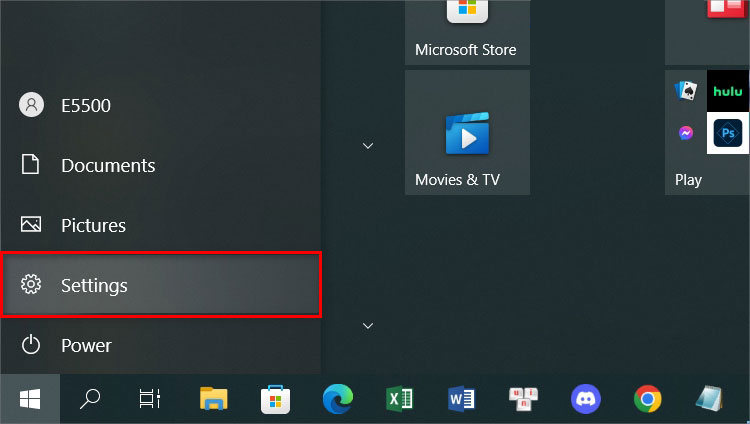
Vào Start, sau đó chọn Setting
Bước 2: Chọn mục Ease of Access, sau đó chọn Keyboard ở bên trái màn hình.
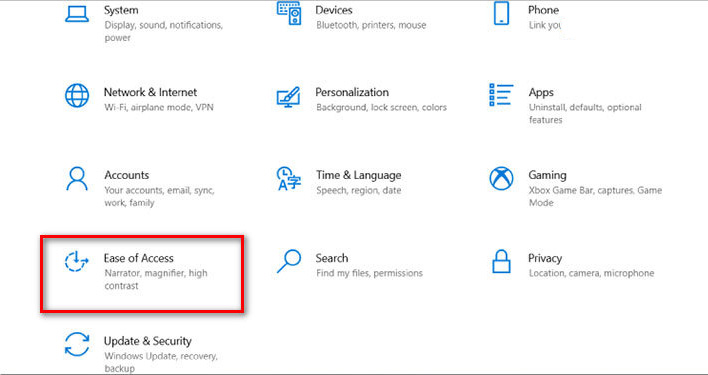
Chọn Keyboard ở bên trái màn hình
Bước 3: Kéo nút để bật On tại dòng Ignore brief or repeated keystrokes and change keyboard repeat rates trong mục Use Filter Keys.
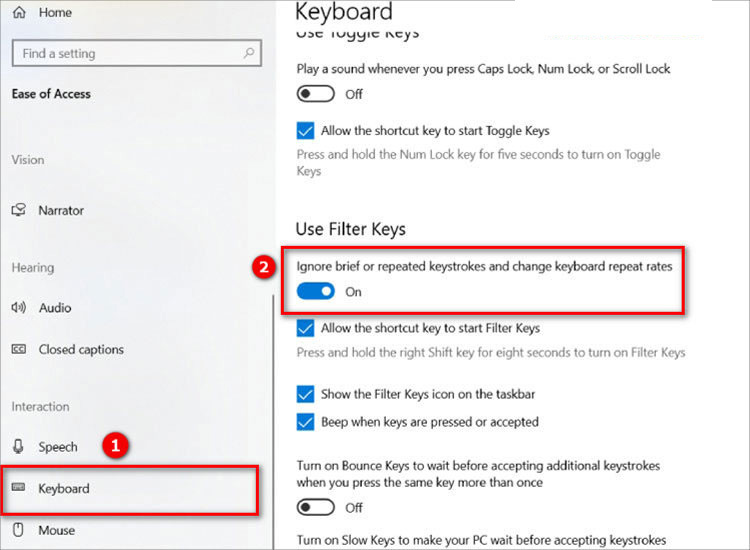
Bật On tại dòng Ignore brief or repeated keystrokes and change keyboard repeat rates
Cập nhật Driver
Driver bị lỗi là một trong những nguyên nhân phổ biến khiến bàn phím laptop bị liệt một số nút không sử dụng được. Bạn có thể sửa bàn phím laptop bị liệt nút bằng cách cập nhật lại Driver bàn phím theo hướng dẫn sau:
Bước 1: Kích chuột phải vào This PC, sau đó chọn Manager
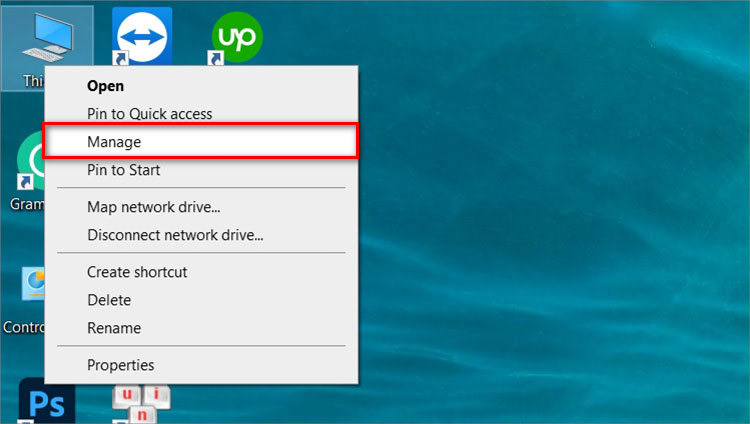
Kích chuột phải vào This PC, sau đó chọn Manager
Bước 2: Nhấn vào Device Manager ở bên trái màn hình, chọn Keyboards.
Bước 3: Kích chuột phải vào Driver bàn phím, rồi chọn Update Driver.
Thông thường driver bàn phím đang được sử dụng sẽ hiển thị ở hàng đầu tiên.
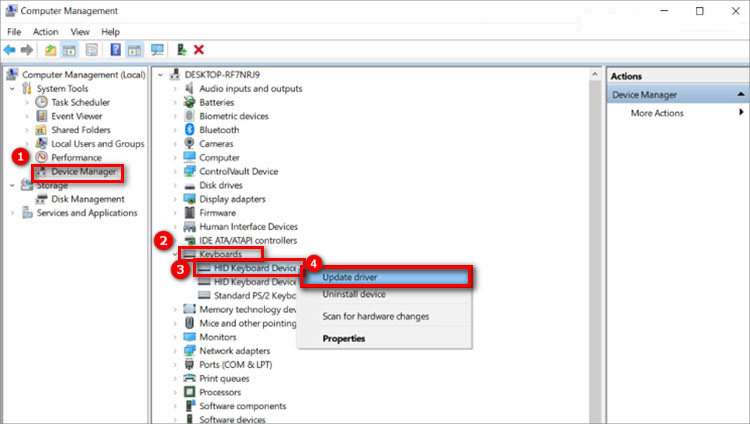
Chọn Update Driver.
Bước 4: Tại cửa sổ mới, chọn Search automatically for driver.
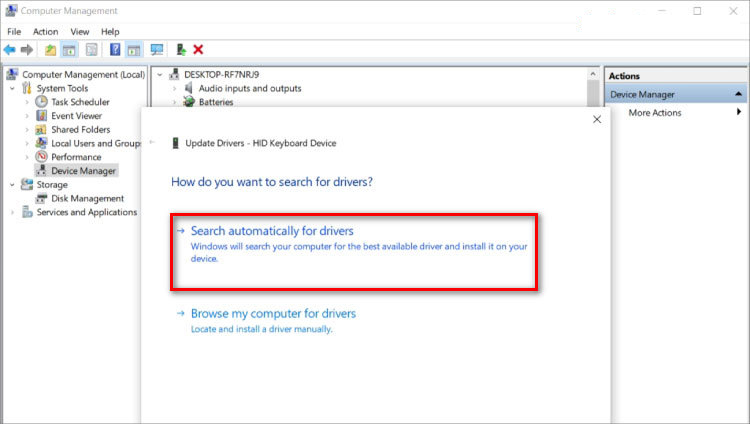
Chọn Search automatically for driver để hệ thống sẽ tự tìm kiếm driver mới nhất
Hệ thống sẽ tự động cập nhật driver mới nhất cho laptop. Sau khi hoàn tất, bạn hãy khởi động lại để Windows ghi nhớ lại thiết lập.
Cài đặt lại Driver
Bàn phím laptop bị liệt có thể do xung đột phần mềm. Với trường hợp này, bạn chỉ cần cài đặt lại bàn phím laptop là có thể khắc phục được tình trạng bàn phím bị liệt.
Bước 1: Kích chuột phải vào This PC, chọn Manage >> Device Manager >> Keyboard.
Mẹo: Nếu không tìm thấy Keyboard thì có nghĩa là mục này đã bị ẩn. Bạn bấm vào View trên thanh công cụ, chọn Show Hidden Devices để hiển thị hết các mục đang ẩn.
Bước 2: Chuột phải vào HID Keyboard Device, chọn Uninstall để gỡ cài đặt bàn phím.
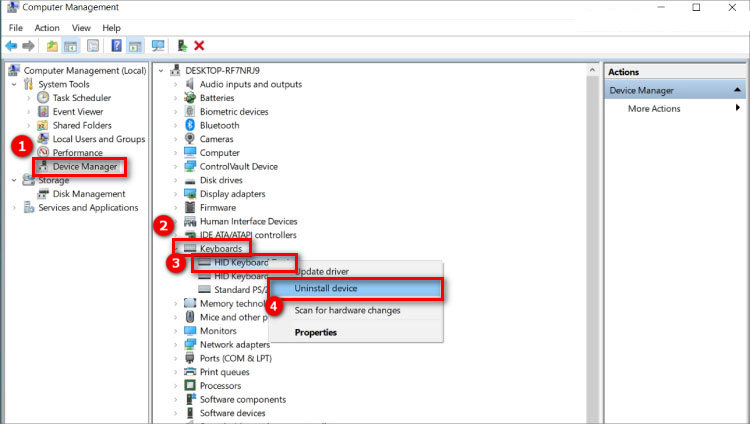
Chọn Uninstall để gỡ cài đặt bàn phím
Sau đó bạn khởi động lại laptop để máy tự động cài đặt bàn phím mới tương thích hơn. Lúc này lỗi liệt bàn phím cũng được khắc phục.
Vệ sinh một số phím laptop
Để sửa lỗi bàn phím laptop bị liệt một số nút do kẹt bụi bẩn hoặc gì đó, bạn cần tháo ra để vệ sinh. Nếu am hiểu một chút về kỹ thuật, bạn có thể tự vệ sinh bàn phím laptop tại nhà theo hướng dẫn.
Bước 1: Tắt máy và rút phích cắm của laptop.
Bạn nên chụp ảnh bàn phím để phục vụ cho việc lắp ráp lại dễ dàng hơn.
Bước 2: Dùng móng tay hoặc tuốc nơ vít nhỏ bật nhẹ vào từng phím.
Lưu ý: Hãy bật nhẹ nhàng từ bên hông của phím để tránh làm hỏng mạch bên trong laptop.

Vệ sinh một số phím laptop
Bước 3: Sử dụng bình khí nén xịt xung quanh khe phím để loại bỏ bụi bẩn.
Với bụi bẩn nhỏ, bạn hãy dùng vải mềm tẩm dung dịch vệ sinh chuyên dụng để lau sạch.
Bước 4: Rửa sạch và làm khô các nút phím.
Để làm sạch kĩ càng nhất bạn hãy rửa lại các phím với nước xà phòng. Sau đó lau sạch lại bằng khăn giấy cho khô ráo.
Bước 5: Gắn các nút trở lại bàn phím theo đúng theo vị trí.
Việc tháo lắp các phím đòi hỏi người thực hiện cần có kinh nghiệm để tránh làm hỏng nặng hơn. Nếu không am hiểu thì tốt nhất bạn nên mang máy đến các cơ sở sửa chữa laptop uy tín để được các kỹ thuật viên chuyên nghiệp hỗ trợ.
Trên đây là tổng hợp những lỗi thường xuyên gặp khi bàn phím bị hỏng. Và hướng dẫn bạn cách tự khắc phục khi bị liệt phím của Bệnh Viện Máy Tinh Sơn Đạt. Dựa vào thông tin bài viết trên hy vọng bạn sẽ tìm được nguyên nhân và cách khắc phục nhanh chóng nhất nhé!
Liên hệ ngay với chúng tôi để được hỗ trợ:
Sơn Đạt - Bệnh viện công nghệ cao
VP: 7/274A Lạch Tray, Lê Chân, HP * Tel: 0225.3 666 555
Email: sondatjsc@gmail.com - Facebook: fb.com/MayTinhSonDat
CÓ THỂ BẠN QUAN TÂM
Ngày đăng : 28/11/2022
Màn hình laptop của bạn gặp vấn đề, bạn cần thay thế, sửa chữa mà chưa tìm được đơn vị uy tín? Bệnh Viện Máy Tính Sơn Đạt cung cấp Dịch vụ thay màn hình laptop lấy ngay, giá tốt, uy tín số 1 Hải Phòng, luôn đáp ứng mọi [...]
Ngày đăng : 28/11/2022
Vòng loại World Cup 2022 đã diễn ra với không khí vô cùng sôi động và náo nhiệt. Hòa chung không khí tưng bừng đó, Bệnh Viện Máy Tính Sơn Đạt với dịch vụ Cho thuê máy chiếu xem World Cup 202 uy tín, chất lượng Hải Phòng, [...]
Ngày đăng : 28/11/2022
Bạn hoảng loạn vì không may làm đổ nước vào chiếc laptop yêu quý? Xem ngay Cách xử lí laptop bị nước vào nhanh và hiệu quả nhất mà Bệnh Viện Máy Tính Sơn Đạt chia sẻ dưới đây để có thể dễ dàng khắc phục, tránh những hậu [...]
Ngày đăng : 28/11/2022
Bạn cần tìm một bộ bàn phím máy tính tiêu chuẩn, có độ nhạy và chất lượng bền bỉ, đi kèm với đó là giá thành phải chăng? Vậy, sau đây hãy cùng chúng tôi khám phá những mẫu Bàn phím máy tính Lecoo chính hãng, chất lượng [...]
Ngày đăng : 28/11/2022
Chuột máy tính là một phụ kiện không thể thiếu đối với người dùng công nghệ. Tuy nhiên, với số lượng lớn sản phẩm được tung ra thị trường mỗi năm, bạn không biết nên chọn cho mình một con chuột máy tính nào phù hợp, chất [...]